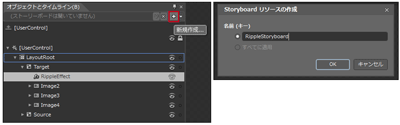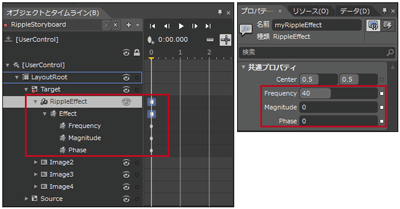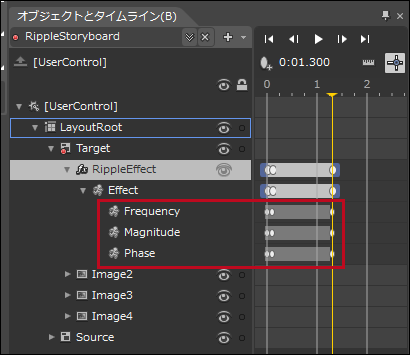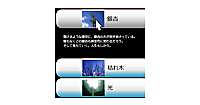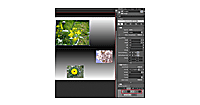Storyboardの作成
Storyboardの作成
「オブジェクトとタイムライン(B)」の下にあるストーリーボードの「新規作成」アイコン(+)をクリックし、RippleStoryboardというストーリーボードを作成します(図21)。
| 図21:RippleStoryboardという名前のストーリーボードを作成する(クリックで拡大) |
アートボード上の画面全体が赤の枠線で囲まれ、「●RippleStoryboardタイムライン記録オン」に変わります。この状態でタイムラインの記録が可能になります。
「タイムラインとオブジェクト(B)」内のRippleEffectを選択し、タイムラインの黄色い再生ヘッドを0秒に合わせます。RippleEffectのプロパティ「Frequency」に40と指定します。「Magnitude」には0、Phaseには0と指定します。既に0が初期値として入力されている場合も、上書きで0と入力してください。Centerの値はデフォルトの0.5のままです。
「オブジェクトとタイムライン(B)」内のRippleEffectのEffect内に、いま設定したプロパティが追加されます(図22)。
| 図22:各プロパティが追加された(クリックで拡大) |
次に、RippleEffectを選択した状態で、再生ヘッドを0.1秒の位置に移動し、「Frequency」に30、「Magnitude」に0.02、「Phase」に0と指定します。
次に、RippleEffectを選択した状態で、再生ヘッドを1.3秒の位置に移動し、「Frequency」に0、「Magnitude」に0、「Phase」に0と指定します。既に、0が入力されていても上書きで再入力してください。
0と上書き入力したプロパティにも、楕円のマークが追加されます(図23)。
|
|
| 図23:何も指定しなかったプロパティにも楕円のマークが追加されている |
ここまでの手順をまとめると、表1のようになります。
表1 RippleStoryboard
| プロパティ名 | 再生ヘッドの位置(秒) | ||
|---|---|---|---|
| 0 | 0.1 | 1.3 | |
| Frequency | 40 | 30 | 0 |
| Magnitude | 0 | 0.02 | 0 |
| Phase | 0 | 0 | 0 |
「●RippleStoryboardタイムライン記録オン」の●をクリックしてオフとし、Blend4を終了してVS2010に戻ります。
ソリューションエクスプローラー内のMainPage.xamlを展開して表示されるMainPage.xaml.vbをダブルクリックしてリスト3のコードを記述します。
ロジックコードを記述する
リスト3 (MainPage.xaml.vb)
Option Strict On
Partial Public Class MainPage
Inherits UserControl
Public Sub New()
InitializeComponent()
End Sub
マウスの左ボタンが押されたか、離されたかを判別するブール型メンバ変数、myMouseCaptureを宣言します。
Dim myMouseCaputer As Boolean
マウスポインタのY座標を格納するメンバ変数myYPosを宣言します。
Dim myYPos As Double
マウスポインタのX座標を格納するメンバ変数myXPosを宣言します。
Dim myXPos As Double
ImageがDropされた時のY座標を格納するメンバ変数myYDropPos変数を宣言します。
Dim myYDropPos As Double
■ページが読み込まれた時の処理
Image1のMouseLeftButtonUpイベント時に、Image1Droppedプロシージャを実行します。
Image1のMouseLeftButtonDownイベント時に、Image1Largedプロシージャを実行します。
Private Sub MainPage_Loaded(ByVal sender As Object, ByVal e As System.Windows.RoutedEventArgs) Handles Me.Loaded
AddHandler Image1.MouseLeftButtonUp, AddressOf Image1Dropped
AddHandler Image1.MouseLeftButtonDown, AddressOf Image1Larged
End Sub
■Image1上でマウスの左ボタンが押された時の処理
カーソルを手の形にします。senderオブジェクトの持っているImageの情報を、DirectCastでImage型に変換し、変数myImageで参照します。マウスポインタの左上隅にあるY座標の値をメンバ変数myYPosに格納します。マウスポインタの左上隅にあるX座標の値をメンバ変数myXPosに格納します。Image1上でマウスの左ボタンが押されたため、ブール型の変数myMouseCaptureにTrueを指定しておきます。CaptureMouseメソッドで、Image1のマウスキャプチャを有効にします。
Private Sub Image1_MouseLeftButtonDown(ByVal sender As Object, ByVal e As System.Windows.Input.MouseButtonEventArgs) Handles Image1.MouseLeftButtonDown
Image1.Cursor = Cursors.Hand
Dim myImage As Image = DirectCast(sender, Image)
myYPos = e.GetPosition(Nothing).Y
myXPos = e.GetPosition(Nothing).X
myMouseCaputer = True
myImage.CaptureMouse()
End Sub
■Image1上でマウスの左ボタンが離された時の処理
カーソルを矢印の形にします。senderオブジェクトの持っているImageの情報を、DirectCastでImage型に変換し、変数myImageで参照します。Image1上でマウスの左ボタンが離されたため、ブール型の変数myMouseCaptureにFalseを指定しておきます。ReleaseMouseCaptureメソッドで、Image1のマウスキャプチャを無効にします。Image1がDropされた時のY座標を格納するメンバ変数myYDropPos変数に、現在のマウスポインタのY座標の値を指定します。
Private Sub Image1_MouseLeftButtonUp(ByVal sender As Object, ByVal e As System.Windows.Input.MouseButtonEventArgs) Handles Image1.MouseLeftButtonUp
Image1.Cursor = Cursors.Arrow
Dim myImage As Image = DirectCast(sender, Image)
myMouseCaputer = False
myImage.ReleaseMouseCapture()
myYDropPos = myYPos
End Sub
■Image1をマウスでドラッグして移動した時の処理
senderオブジェクトの持っているImageの情報を、DirectCastでImage型に変換し、変数myImageで参照します。Image1上でマウスの左が押されている場合に、以下の処理を実行します。
移動したマウスポインタのY座標の値から、マウスの左ボタンが押された時点で取得されたY座標の値(myYPos)を減算した値を、変数myVerticalに格納します。
移動したマウスポインタのX座標の値から、マウスの左ボタンが押された時点で取得されたX座標の値(myXPos)を減算した値を、変数myHorizontalに格納します。
myVerticalの値に、GetValueメソッドで取得したImage1の、CanvasのTopの値を加算した値を、変数myNewTopに格納します。
myHorizontalの値に、GetValueメソッドで取得したImage1の、CanvasのLeftの値を加算した値を、変数myNewLeftに格納します。
SetValueメソッドで、Image1のTopとLeftの値に、myNewTopとmyNewLeftの値を指定します。
現在のマウスポインタのY座標の値を、myYPosメンバ変数に格納しておきます。同様に、現在のマウスポインタのX座標の値を、myXPosメンバ変数に格納しておきます。
Private Sub Image1_MouseMove(ByVal sender As Object, ByVal e As System.Windows.Input.MouseEventArgs) Handles Image1.MouseMove
Dim myImage As Image = DirectCast(sender, Image)
If myMouseCaputer = True Then
Dim myVertical As Double = e.GetPosition(Nothing).Y - myYPos
Dim myHorizontal As Double = e.GetPosition(Nothing).X - myXPos
Dim myNewTop As Double = myVertical + DirectCast(myImage.GetValue(Canvas.TopProperty), Double)
Dim myNewLeft As Double = myHorizontal + DirectCast(myImage.GetValue(Canvas.LeftProperty), Double)
myImage.SetValue(Canvas.TopProperty, myNewTop)
myImage.SetValue(Canvas.LeftProperty, myNewLeft)
myYPos = e.GetPosition(Nothing).Y
myXPos = e.GetPosition(Nothing).X
End If
End Sub
■Image1上でマウスの左ボタンが離された時の処理
マウスが離された時のマウスポインタのY座標の値が300より大きかった場合、つまり、Targetキャンバス内にImageがドロップされた時の処理です。
VisualStateManager.GotoStateメソッドで、画像が縮小するImageSmallの VisualSateを実行します。VisualStateManager.GotoStateメソッドの書式は下記の通りです。
VisualStateManager.GotoState(状態を遷移させるコントロール,状態名,VisualTransitionを使うかどうかのBoolean値(使用する場合はTrue、それ以外はFalse)
Targetキャンバス内にある現在のマウスポインタの位置をmyCP変数に格納し、XとY座標の位置を取得します。XとY座標の値を取得したmyCP変数の値を、RippleEffectのCenterプロパティの値に指定します。RippleEffectのストーリーボードを開始します。
マウスが離された時のマウスポインタのY座標の値が300以外の場合は、画像が元の状態に戻る(拡大する)、ImageLargeのVisualStateを実行します。
Private Sub Image1Dropped(ByVal sender As Object, ByVal e As MouseButtonEventArgs)
If myYDropPos > 300 Then
VisualStateManager.GoToState(Me, "ImageSmall", True)
Dim myCP As Point = e.GetPosition(Target)
myCP.X = myCP.X / Target.ActualWidth
myCP.Y = myCP.Y / Target.ActualHeight
myRippleEffect.Center = myCP
RippleStoryboard.Begin()
Else
VisualStateManager.GoToState(Me, "ImageLarge", True)
End If
End Sub
■Image1のMouseLeftButtonDownイベント時に実行される処理
マウスが押下された時のマウスポインタのY座標の値が、300より小さい場合は(マウスポインタがSourceという名前のCanvas内にあった時(図3参照))、処理を中止します。マウスポインタがSourceという名前のCanvas内にあった時には、画像をドラッグ&ドロップしても画像は何も変化しません。それ以外は、画像が拡大するImageLargeのVisualStateを実行します。
Private Sub Image1Larged(ByVal sender As Object, ByVal e As MouseButtonEventArgs)
If myYDropPos < 300 Then
Exit Sub
Else
VisualStateManager.GoToState(Me, "ImageLarge", True)
End If
End Sub
End Class
- この記事のキーワード